קוד השגיאה ' חסה 'נתקל לאחר שנגני Destiny 2 מנותקים משרת המשחק. ברוב המקרים, משתמשים מושפעים אומרים כי ניתוק זה מגיע לאחר טעינת המשחק ללא NPC.

קוד שגיאה חסה בגורל 2
כפי שמתברר, ישנם מספר גורמים שונים שבסופו של דבר יולידו קוד שגיאה זה:
- תקלה בטלה במחשב האישי - אם אתה נתקל בבעיה זו במחשב האישי לאחר מסירת אזורים בנגן, רוב הסיכויים שאתה מתמודד עם תקלה נפוצה הבלעדית לפלטפורמת Windows. במקרה זה, התיקון היחיד הוא להפעיל מחדש את המשחק ולהתחבר מחדש לשרת המשחק.
- חוסר עקביות של נתב IP / TCP - במקרה שאתה משתמש בנתב בעל רוחב פס מוגבל, יתכן שאתה רואה בעיה זו עקב העובדה שמכשיר הרשת שלך מתבצע בהזמנת יתר עם העברת נתונים שהוא לא יכול להתמודד איתו. במקרה זה, הסר את מספר ההתקנים המחוברים והפעל מחדש או אפס את הנתב האחראי כרגע על גישה קלה לאינטרנט.
- גורל 2 מתנגש עם יישום GameFirst - כפי שדווח על ידי חלק מהמשתמשים המושפעים, קוד שגיאה מסוים זה יכול להיגרם גם בגלל התנגשות בין מנחה שרת המשחקים לבין תוכנת bloat שנדחפה על ידי ASUS (Game first). אם תרחיש זה רלוונטי, אתה אמור להיות מסוגל לפתור את הבעיה על ידי הסרת תוכנית השירות בעקבות הערוצים הרשמיים.
- חוסר עקביות של טכניקולור ותומפסון - אם אתה משתמש בנתב תומפסון או טכניקולור, סביר להניח שאתה רואה בעיה זו עקב חוסר עקביות של Telnet שניתן לפתור על ידי פתיחת טווח נמל האחראי לבעיה זו.
שיטה 1: הפעל מחדש את המשחק
כפי שמתברר, לגורל 2 יש נטייה להפעיל שגיאות מוזרות בכל פעם שאתה מבלה יותר מדי זמן בתפריטים בסרק. בעיה זו נתקלת גם בקונסולות (Ps4 ו- Xbox One) אך היא נפוצה הרבה יותר במחשבים אישיים.
כמה משתמשים מושפעים הנאבקים באותה בעיה אישרו כי הם הצליחו לפתור את הבעיה על ידי הפעלת המשחק מחדש בכדי לאלץ את המנוע לבצע אתחול מחדש של הכל.
אם תרחיש זה ישים, הפעל מחדש את המשחק באופן קונבנציונלי (על ידי סגירת Destiny 2 ופתח אותו שוב) ובדוק אם הבעיה נפתרה. תוכלו לעשות זאת גם בקונסולות, אך דאגו לסגור את המשחק לחלוטין ולא לצאת מהדשבורד ולהציב את המשחק ברקע.
אם הפעלה מחדש של המשחק לא עבדה בשבילך, עבור למטה לתיקון הפוטנציאלי הבא שלמטה.
שיטה 2: הפעלה מחדש ואיפוס הנתב שלך
אם הפעלה מחדש פשוטה של המשחק לא הצליחה, השלב הבא צריך להיות להפנות את תשומת ליבך לעבר חוסר עקביות ברשת. במקרה שאתה משתמש בנתב עם רוחב פס מוגבל ויש לך יותר מ 3-4 מכשירים מחוברים שלך רשת ביתית , ייתכן כי חוסר עקביות ברשת גורמת לשרתי המשחק להפסיק את החיבור שלך - ככל הנראה זו תוצאה של שיטפון נתונים שהנתב שלך לא יכול להתמודד איתו.
במקרה זה, עליך להתחיל בהפעלה מחדש של הנתב הפשוטה. הליך זה מאפשר למחשב שלך לרענן את חיבור האינטרנט ולהקצות חדש TCP / IP ערכים שיחסלו את רוב הנושאים השטחיים.
כדי לבצע אתחול מחדש של נתב פשוט, לחץ על לחצן ההפעלה בחבילה או נתק את כבל החשמל פיזית משקע החשמל והמתן לרגע שלם כדי לוודא שקבלים החשמל מנוקזים לחלוטין.

מפעיל מחדש את הנתב / המודם שלך
אם הבעיה עדיין לא נפתרה, כדאי לשקול ללכת לאיפוס נתב. אך זכור כי פעולה זו תאפס את כל האישורים המותאמים אישית שקבעת בעבר עבור הגדרות הנתב שלך ובעצם תחזיר את הגדרות הנתב למצב היצרן שלה. פירוש הדבר שכל היציאות המועברות, המכשירים שהוזמנו ויישויות שמופיעות ברשימה הלבנה יישכחו גם כן.
אם אתה רוצה ללכת לאיפוס נתב, השתמש בחפץ חד (כמו מברג קטן או קיסם) כדי להגיע לכפתור האיפוס בגב הנתב שלך. לאחר שתצליח להגיע אליו, לחץ עליו והקש עליו לחוץ למשך כ -10 שניות או עד שתראה את נוריות הנורות הקדמיות מהבהבות בו זמנית.

נוריות LED מהבהבות בו זמנית
ברגע שאתה רואה התנהגות זו, המתן לחיבור לאינטרנט. בהתאם לספק האינטרנט שלך, ייתכן שתצטרך לאמת את אישורי ספק שירותי האינטרנט שלך שוב.
לאחר שהגישה לאינטרנט חזרה, פתח את Destiny 2 שוב ובדוק אם ה- חסה קוד השגיאה נפתר.
אם אותה בעיה עדיין מופיעה, עבור למטה לתיקון הפוטנציאל הבא הבא למטה.
שיטה 3: הסרת התקנת GameFirst (אם רלוונטי)
אם אתה משתמש במחשב ASUS (או לפחות בלוח אם של ASUS, יתכן שאתה רואה את שגיאת 'חסה' עקב התנגשות תוכנה בין גורל 2 לבין GameFirst (תוכנית ASUS קניינית).
GameFirst הוא שירות המציע מגוון רחב של משחקים מרובי משתתפים החופשיים למשחקי PC. למרבה הצער, זה גם נוטה להתנגש עם גורל 2.
אם תרחיש זה ישים ותוכנת GameFirst מותקנת במחשב שלך, אתה אמור להיות מסוגל לפתור את הבעיה על ידי הסרת ההתקנה של המשחק. תיקון זה אושר לעבוד על ידי הרבה משתמשים מושפעים שנתקלים באותה הודעת שגיאה.
לשם כך, עקוב אחר ההוראות המפורטות בשלבים הבאים:
- ללחוץ מקש Windows + R לפתוח א לָרוּץ תיבת דיאלוג. הקלד בתוך תיבת הטקסט 'Appwiz.cpl' ולחץ להיכנס לפתוח את תוכניות ותכונות תַפרִיט.

הקלד appwiz.cpl ולחץ על Enter כדי לפתוח את רשימת התוכניות המותקנות
- בתוך ה תוכניות ותכונות מסך, גלול מטה ברשימת היישומים המותקנים ואתר את הערך המשויך GameFirst.

הסרת ההתקנה של כלי השירות GameFirst
- בתוך מסך ההתקנה, עקוב אחר ההוראות במסכים הבאים כדי להשלים את ההתקנה, ואז הפעל את המחשב והפעל את Destiny 2 בהפעלה הבאה כדי לראות אם הבעיה נפתרה כעת.
אם אתה עדיין עומד בפני קוד השגיאה בחסה ב- Destiny 2m, עבר למטה לתיקון הפוטנציאלי הבא שלמטה.
שיטה 4: החלת התיקון לנתבים של טכניקולור ותומסון (אם רלוונטי)
אם אתה משתמש בנתב תומסון או טכניקולור, אתה מצער מספיק לסבול מבאג שקיים מאז ששרתי Destiny 2 עלו לראשונה לרשת בשנת 2017.
כפי שמתברר, יצרני הנתבים הללו אינם מסוגלים להתמודד עם העברת יציאות אוטומטית עבור גורל 2 גם אם UPnP מופעל. אם תרחיש זה רלוונטי, אתה אמור להיות מסוגל לפתור את הבעיה על ידי ביטול קשירת סדרת יציאות המשמשת את Destiny 2 והפעלת פרוטוקול Telnet מתפריט Windows Features.
אם שיטה זו תואמת את ההתקנה הספציפית שלך (יש לך נתב טכניקולור או תומסון), עקוב אחר ההוראות לאכיפת התיקון:
- ללחוץ מקש Windows + R לפתוח א לָרוּץ תיבת דיאלוג. הקלד בתוך תיבת הדו-שיח הפעלה 'Appwiz.cpl' ולחץ להיכנס לפתוח את תוכניות ותכונות תַפרִיט.

הקלד appwiz.cpl ולחץ על Enter כדי לפתוח את רשימת התוכניות המותקנות
- בתפריט תוכניות ותכונות, השתמש בתפריט משמאל כדי ללחוץ עליו הפעל או כבה את תכונות Windows . אם אתה מתבקש על ידי UAC (בקרת חשבון משתמש) לחץ כן להעניק הרשאות מנהליות.

גישה למסך התכונות של Windows
- בתוך תפריט התכונות של Windows, גלול מטה ברשימת תכונות Windows ולחץ על התיבה המשויכת אליו לקוח Telnet כדי לאפשר זאת. לאחר מכן לחץ בסדר כדי לשמור את השינויים.
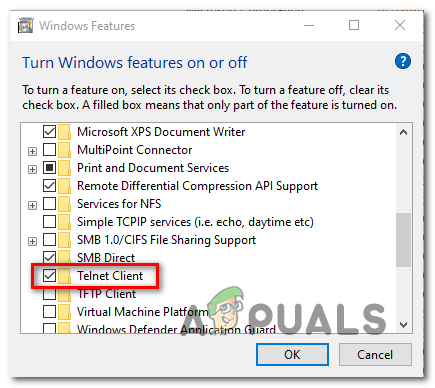
הפעלת פרוטוקול לקוח Telnet
- המתן לסיום הפעולה, ואז הפעל מחדש את המחשב וחכה לסיום ההפעלה הבאה.
- לאחר השלמת הפעלת המחשב הבאה, לחץ מקש Windows + R לפתוח א לָרוּץ תיבת דיאלוג. בתוך תיבת ההפעלה, הקלד 'Cmd' ולחץ Ctrl + Shift + Enter לפתוח un an הנחיית CMD מוגבהת .

הפעלת שורת פקודה עם גישת מנהל
הערה: כאשר מתבקש על ידי בקרת חשבון משתמש חלון, לחץ כן כדי להעניק גישה למנהל.
- בתוך בקשת CMD המוגבהת, הקלד את הפקודה הבאה ולחץ להיכנס:
נתב telnetIP
הערה: זכור זאת * נתב IP * הוא רק מציין מיקום שתצטרך להחליף בכתובת ה- IP של הנתב שלך. אם אינך יודע זאת, הנה מדריך מהיר בנושא למצוא את כתובת הנתב שלך מכל מכשיר .
- לאחר מכן, הכנס את אישורי הנתב שלך כשתתבקש. אם אינך יודע את אישורי הנתב שלך, נסה את ערכי ברירת המחדל (מנהל משתמש וסיסמה) או חפש באופן מקוון את אישורי ברירת המחדל בהתאם לדגם הנתב שלך.
- לאחר שהתחברת בהצלחה, הקלד את הפקודה הבאה ולחץ להיכנס:
רשימת קישורים לחיבור
- לאחר שתקבל את רשימת היציאות, בדוק אם טווח היציאות 3074 או הטווח המתחיל ב- 3074 הוא בין הרשימה שהשאילתה הרגע חזרה.

רשימת קישורים לחיבור
- אם הטווח הוא 3074 אם קיים, הקלד את הפקודה הבאה ולחץ להיכנס:
יישום ביטול קישור חיבור = יציאת CONE (UDP) = 3074
הערה: אם אתה רואה טווח יציאות (למשל 3074 - 3668), הקלד במקום זאת את הפקודה הבאה:
חיבור מחדש של יישום חיבור = יציאת CONE (UDP) = * PortRange *
הערה: * נמל טווח * הוא רק מציין מיקום - החלף אותו בטווח שכולל את נמל 3074.
- סגור את שורת הפקודה המוגבה והפעל מחדש את המחשב וגם את הנתב שלך לפני שפתח את Destiny 2 שוב כדי לראות אם הבעיה נפתרה כעת.



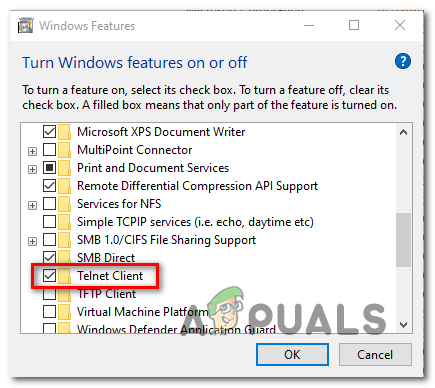



















![[FIX] שגיאת VirtualBox NS_ERROR_FAILURE](https://jf-balio.pt/img/how-tos/91/virtualbox-error-ns_error_failure.png)





